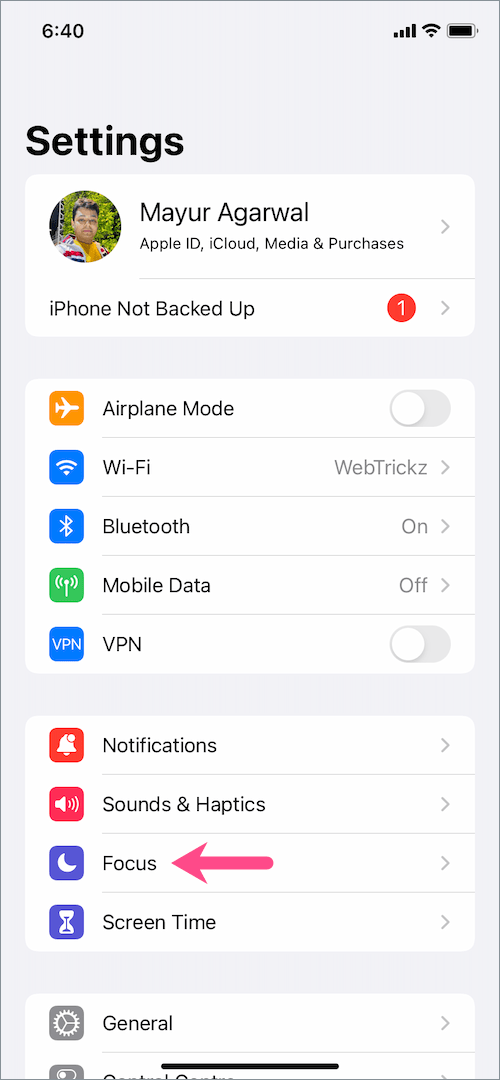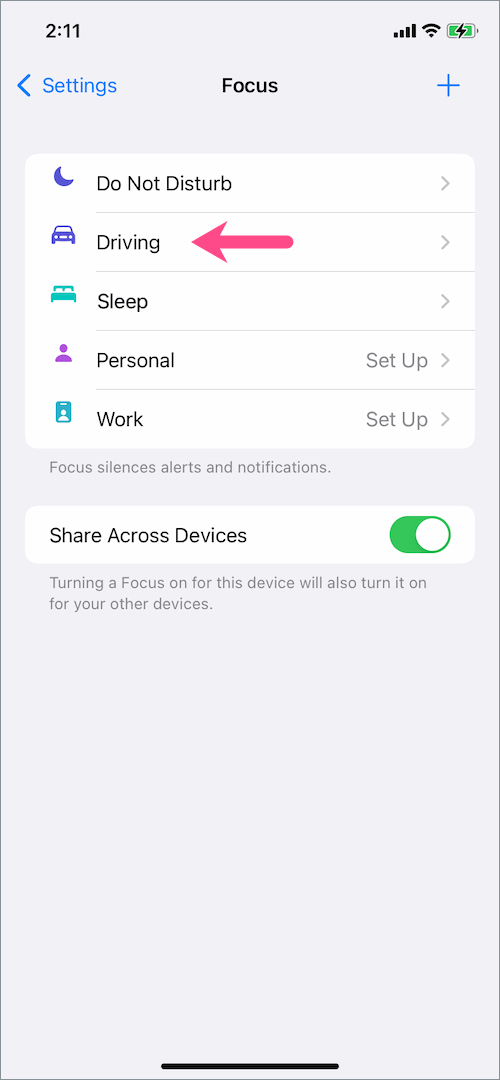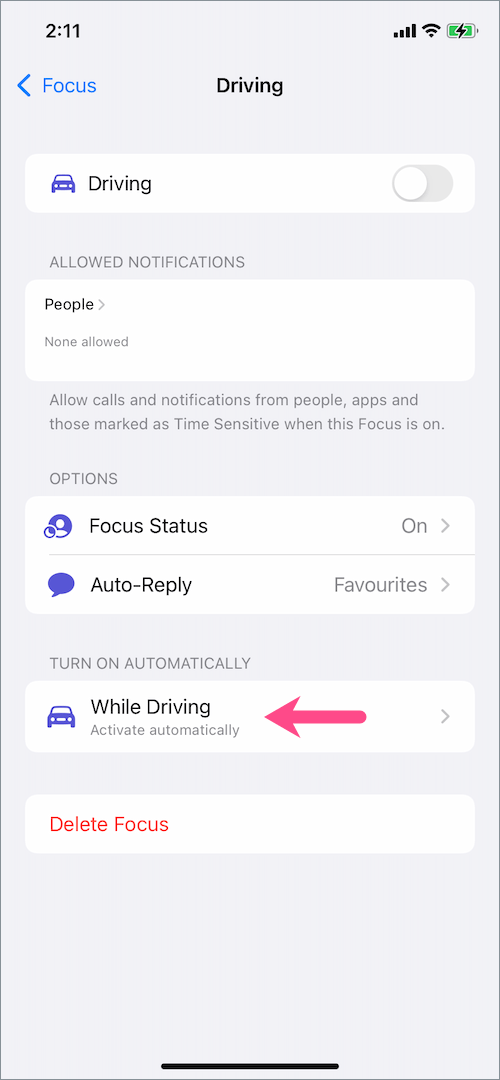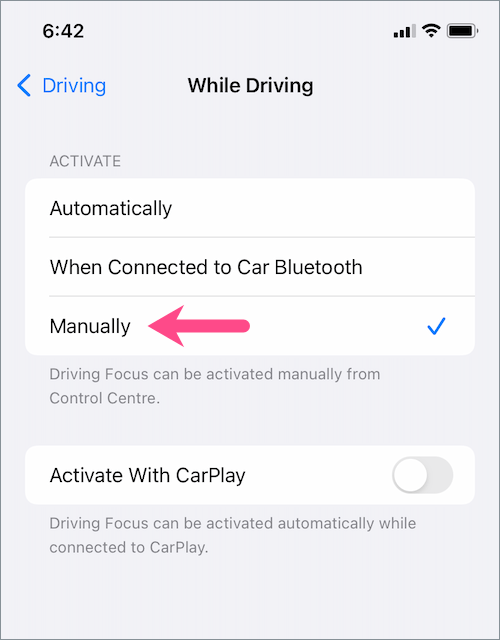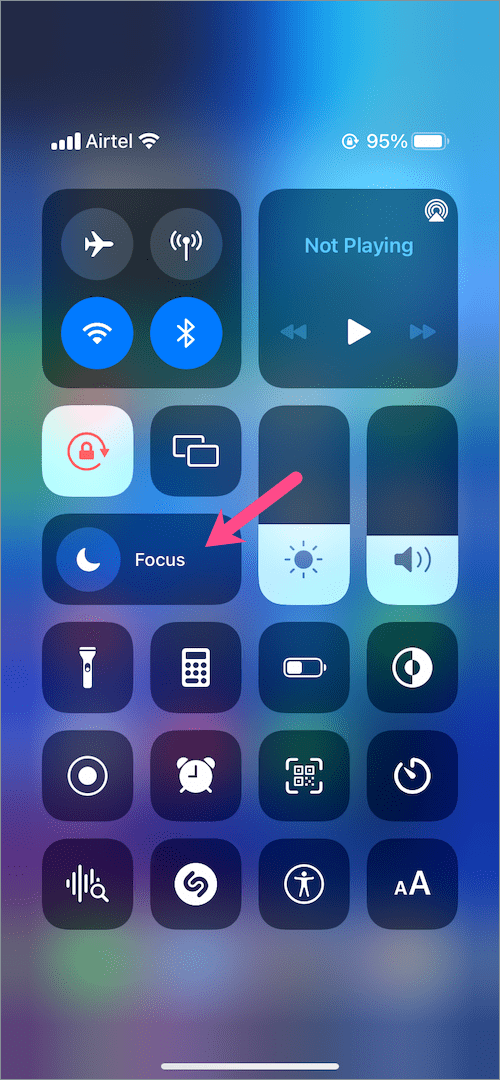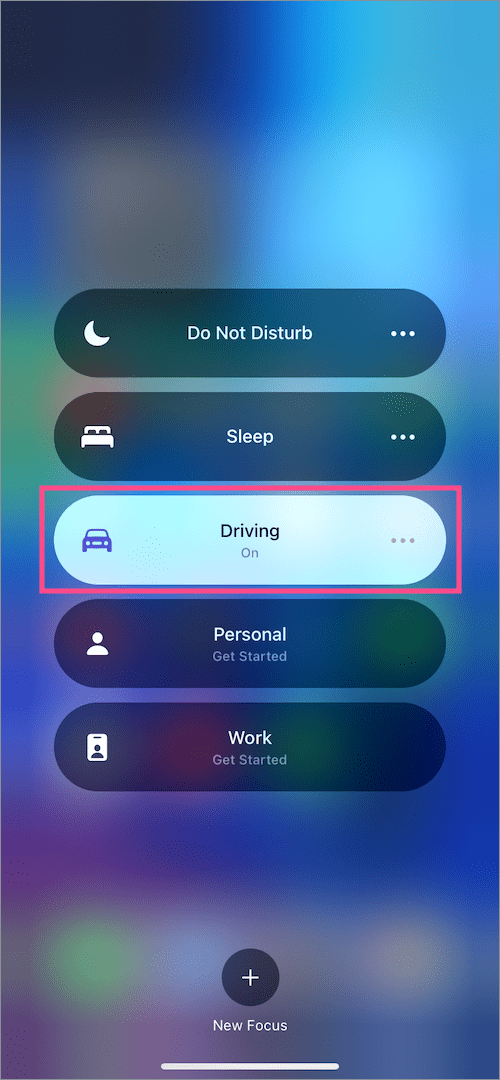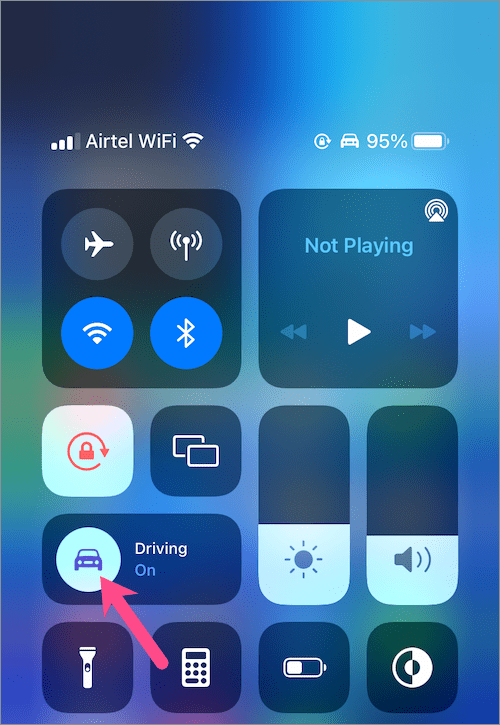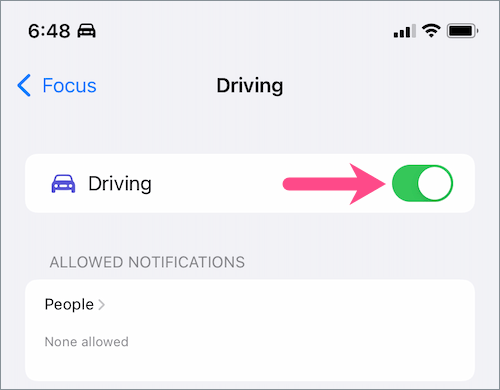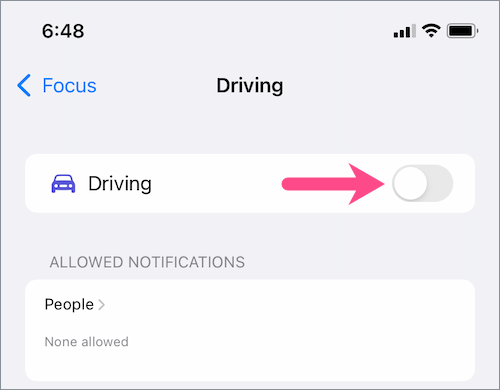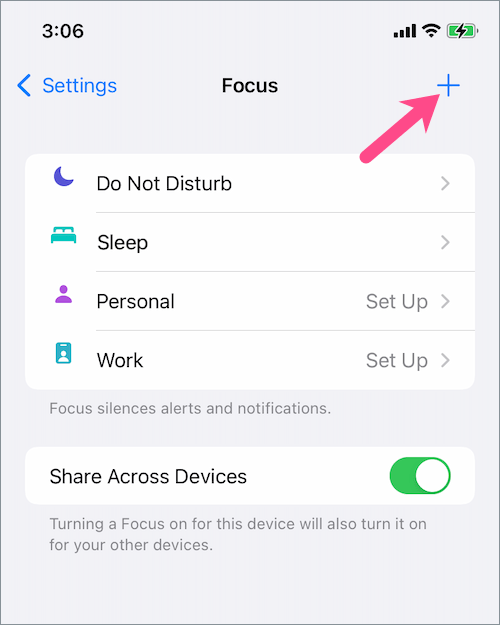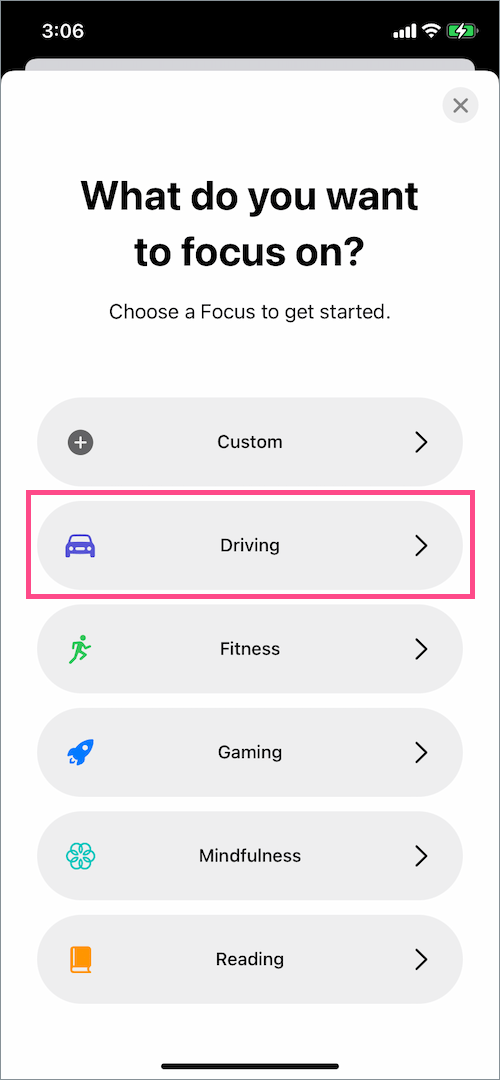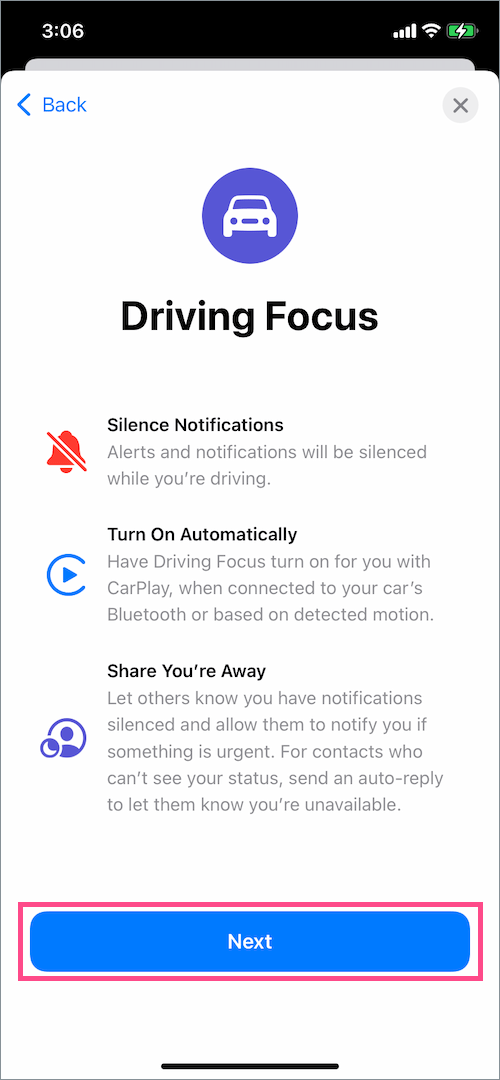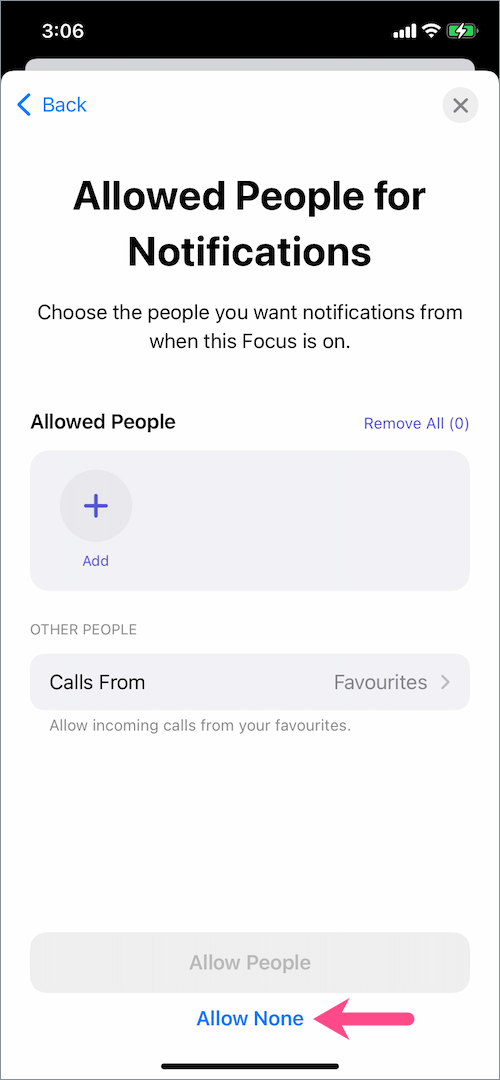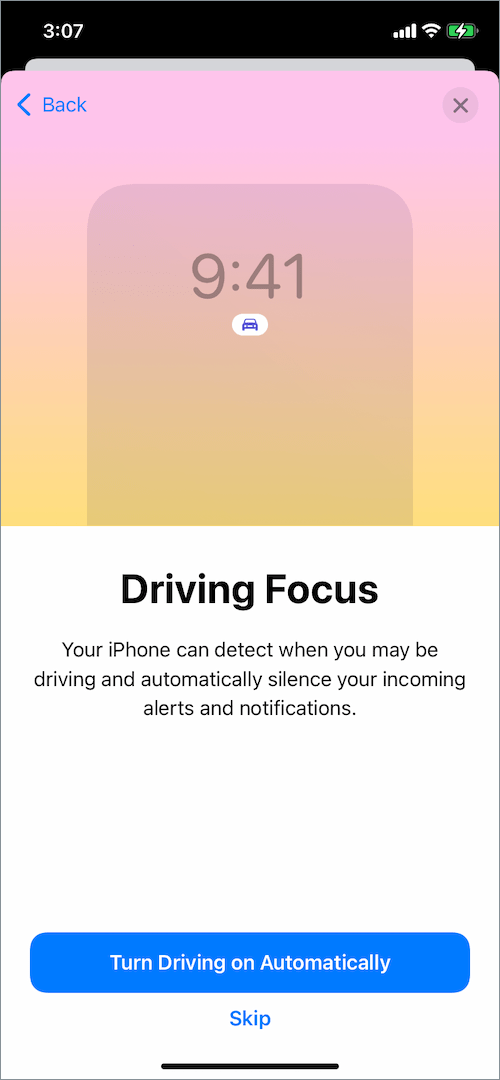Introduceret i iOS 11, Forstyr ikke under kørslen er en sikkerhedsfunktion til at beskytte brugere, mens de kører. Når den er tændt, aktiverer din iPhone automatisk Forstyr ikke-tilstanden, hvis den registrerer, at du muligvis kører. Det betyder, at alle indgående opkald, sms-beskeder og notifikationsalarmer afbrydes, når køretilstanden er aktiveret. Indgående opkald går dog igennem, hvis din iPhone er tilsluttet CarPlay, eller hvis du har tilladt gentagne opkald i DND-indstillinger.

iPhone tror, jeg kører, når jeg ikke gør det
Selvom Forstyr ikke mens du kører til iPhone er en potentiel livreddende funktion. Samtidig kan det være rigtig irriterende for folk, der ikke kører bil og normalt rejser som passager. Det skyldes, at tilstanden Forstyr ikke under kørsel aktiverer sig selv, når din iPhone registrerer, at du bevæger dig i et køretøj. Dette sker, uanset om du kører bilen eller sidder på passagersædet.
Mens man altid kan trykke på "Jeg kører ikke" for at slå kørselstilstand fra på iPhone, er det ikke en gennemførlig løsning for daglige pendlere. For sådanne mennesker ville det bedste bud være permanent at slå Forstyr ikke fra, mens du kører på iPhone.
Måske er de, der kører iOS 15, måske ikke i stand til at finde indstillingen Forstyr ikke under kørslen på deres iPhone. Årsagen er, at iOS 15 har en ny fokustilstand, der fuldstændig fornyer grænsefladen til Forstyr ikke. Bare rolig, du kan stadig slå Forstyr ikke fra mens du kører i iOS 15 på din iPhone. Lad os finde ud af hvordan.
Sådan deaktiveres Forstyr ikke under kørsel i iOS 15
- Gå til Indstillinger og tryk på indstillingen "Fokus".
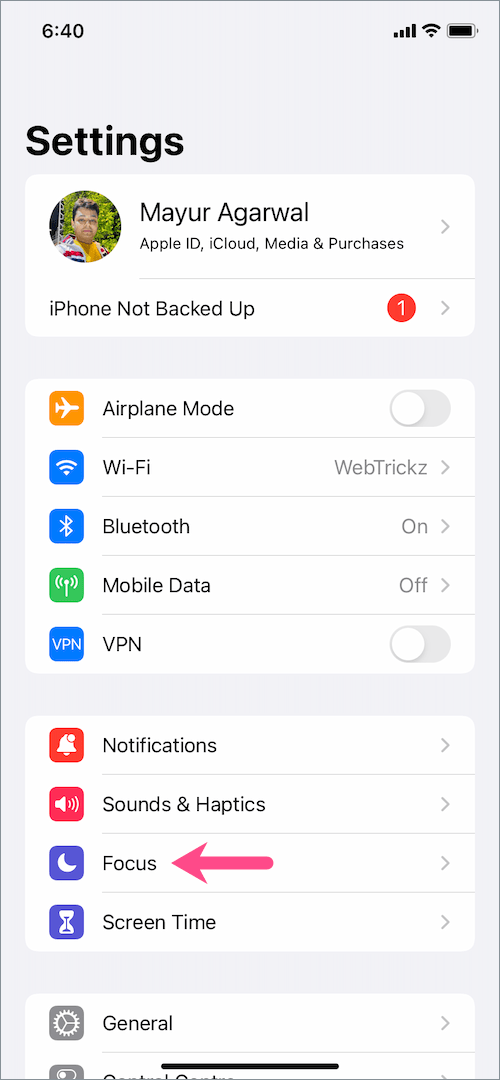
- I fokustilstand skal du trykke på "Kørsel".
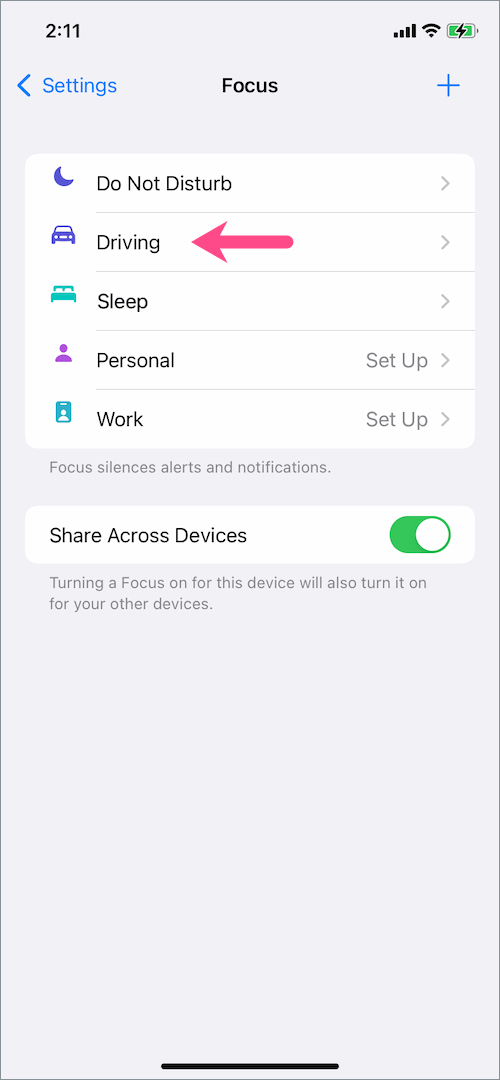
- I sektionen Slå automatisk til skal du trykke på "Under kørsel“.
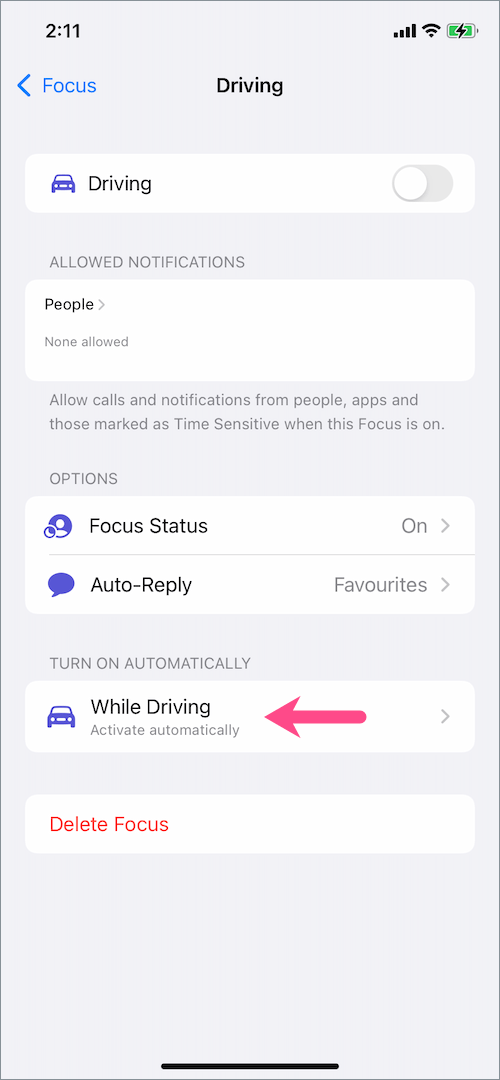
- Under Aktiver skal du vælge "Manuelt” mulighed for manuelt at aktivere Driving Focus.
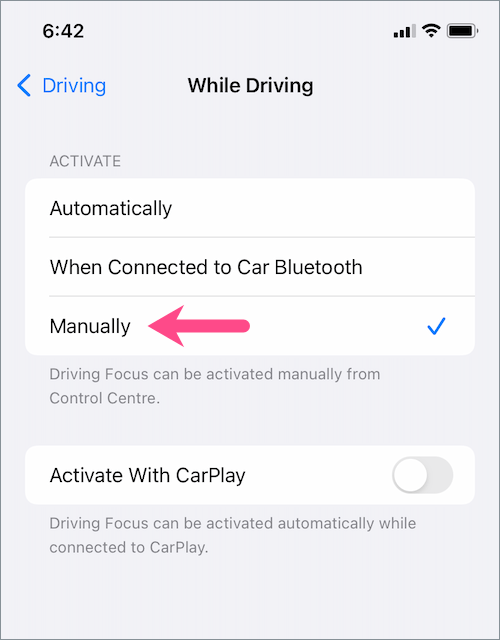
- Valgfri: Deaktiver kontakten ved siden af "Aktiver med CarPlay" for permanent at deaktivere køretilstanden på iPhone.
Det er det. Forstyr ikke under kørsel vil nu kun tænde, når du aktiverer det manuelt fra kontrolcenteret.
LÆS OGSÅ: Sådan slår du notifikationer fra, mens du spiller spil på iPhone
Sådan tilføjes Forstyr ikke under kørsel til kontrolcenter på iOS 15
iOS 15 ændrer også den måde, du aktiverer eller deaktiverer Forstyr ikke under kørsel fra kontrolcenteret. I iOS 14 og tidligere kunne man tilføje muligheden 'Forstyr ikke under kørslen' ved at tilpasse kontrolcentret. I iOS 15 behøver du dog ikke udtrykkeligt at tilføje Forstyr ikke, mens du kører til Kontrolcenter.
Sådan tænder/slukker du Forstyr ikke under kørsel fra kontrolcenteret i iOS 15,
- Åbn kontrolcenteret. For at gøre det, stryg ned fra øverste højre hjørne (på iPhone X eller nyere) eller stryg op fra bunden af skærmen (på iPhone 8 eller tidligere).
- Tryk på "Fokus"-kontrollen.
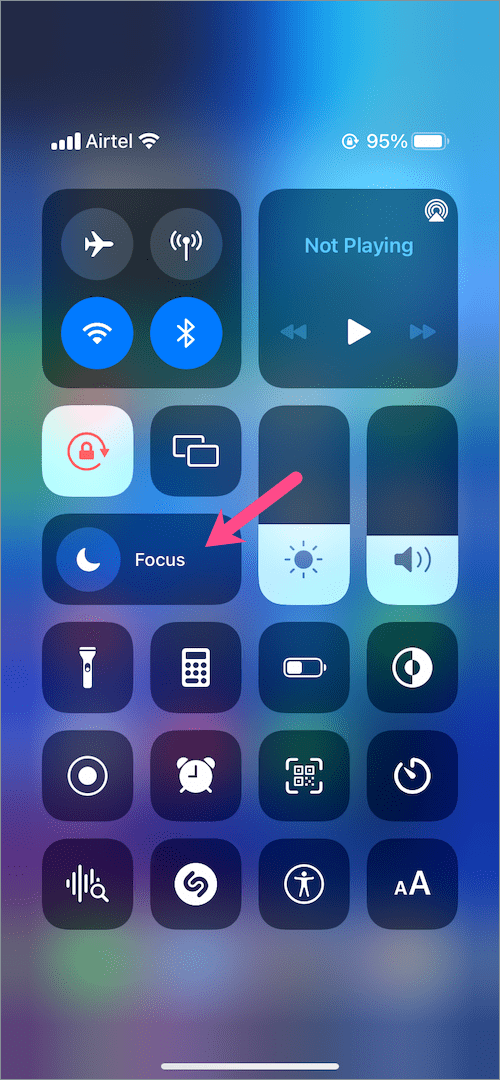
- Tryk på "Kørsel” mulighed for at slå Driving Focus til på iPhone. Der vises nu et bilikon i statuslinjen, der angiver, at køretilstanden er aktiv.
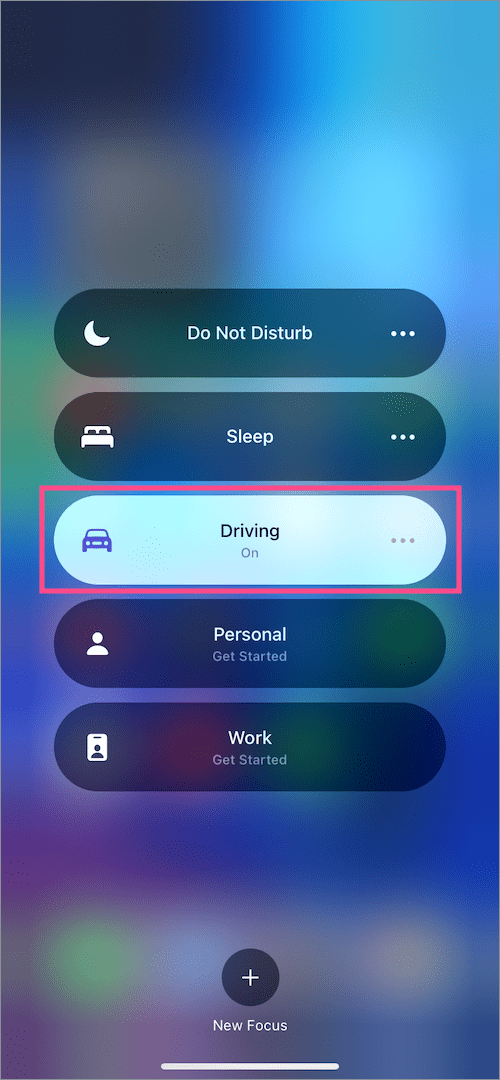
- For at deaktivere Driving Focus skal du blot trykke på bil ikon ud for Fokus i kontrolcenteret.
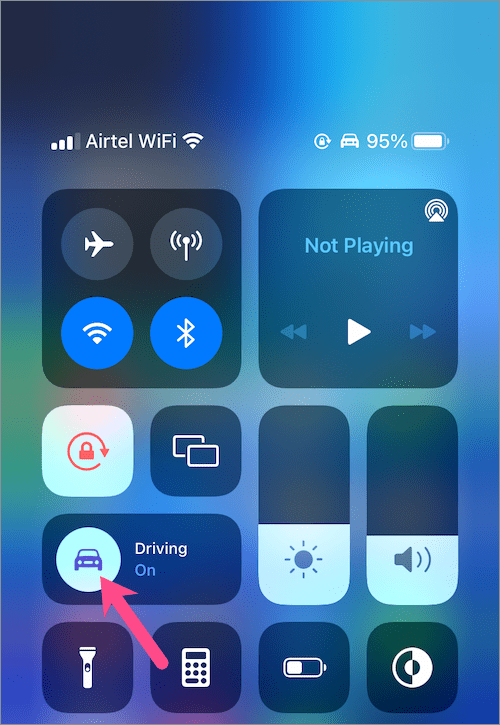
Alternativt, tryk på knappen "Køretilstand" i midten af låseskærmen for hurtigt at slukke for den.

LÆS OGSÅ: Sådan slår du Live Text-funktionen fra i iOS 15 og iPadOS 15
Sådan tænder/slukker du køretilstand i iOS 15 på iPhone
Udover kontrolcenteret kan du slå Køretilstand til eller fra fra Indstillinger. For at gøre det,
- Gå til Indstillinger > Fokus.
- På fokusskærmen skal du trykke på "Kørsel".
- For at aktivere kørselstilstanden skal du tænde for knappen for "Kørsel".
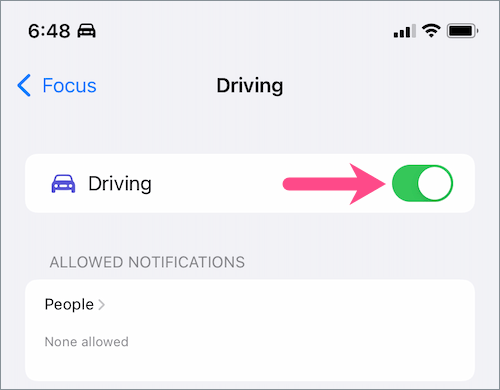
- For at deaktivere køretilstand skal du slukke for kontakten ved siden af "Kørsel".
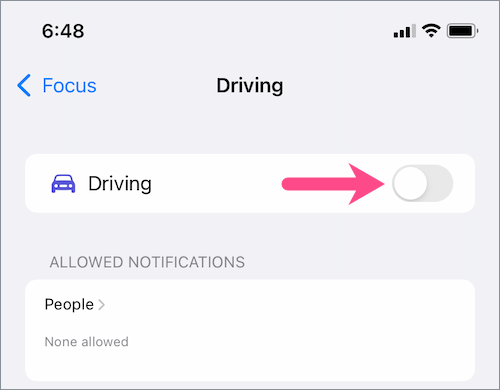
TIP: For hurtigt at slå køretilstand fra under kørslen skal du blot trykke på bilknappen eller meddelelsen Forstyr ikke under kørsel på din låseskærm. Tryk derefter på 'Jeg kører ikke' nederst på skærmen.

LÆS OGSÅ: Sådan deaktiverer du notifikationer, når du ser en film på iPhone
Sådan tilføjes Driving Focus i iOS 15
Fjernede du Driving Focus ved at bruge "Slet Focus"-indstillingen ved en fejl? Sådan kan du tilføje køretilstandsindstillingen tilbage på iPhone, der kører iOS 15.
- Gå til Indstillinger > Fokus.
- Tryk på + knappen i øverste højre hjørne.
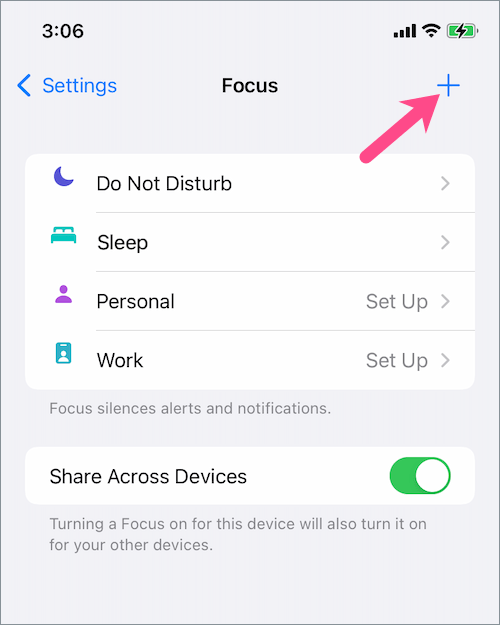
- Vælg "Kørsel” Fokus fra listen.
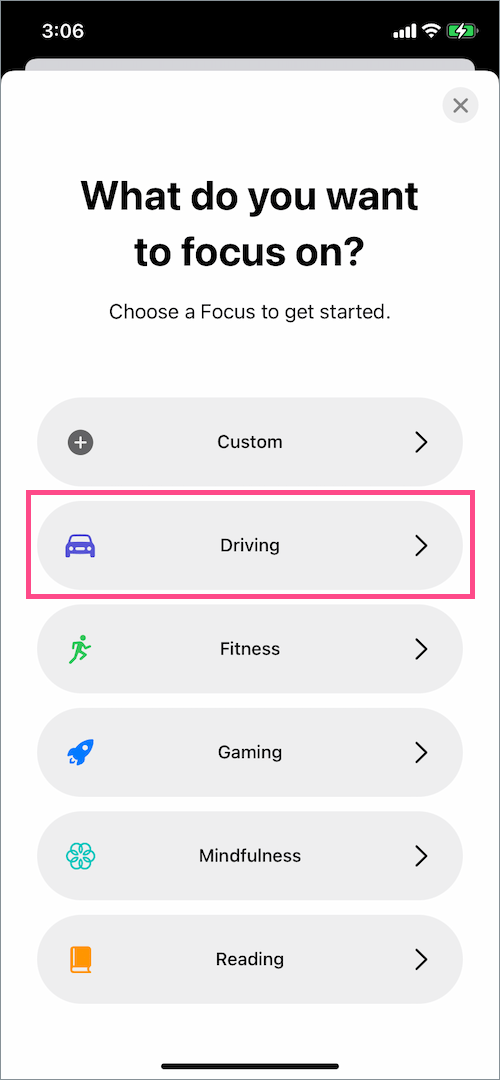
- Tryk på "Næste".
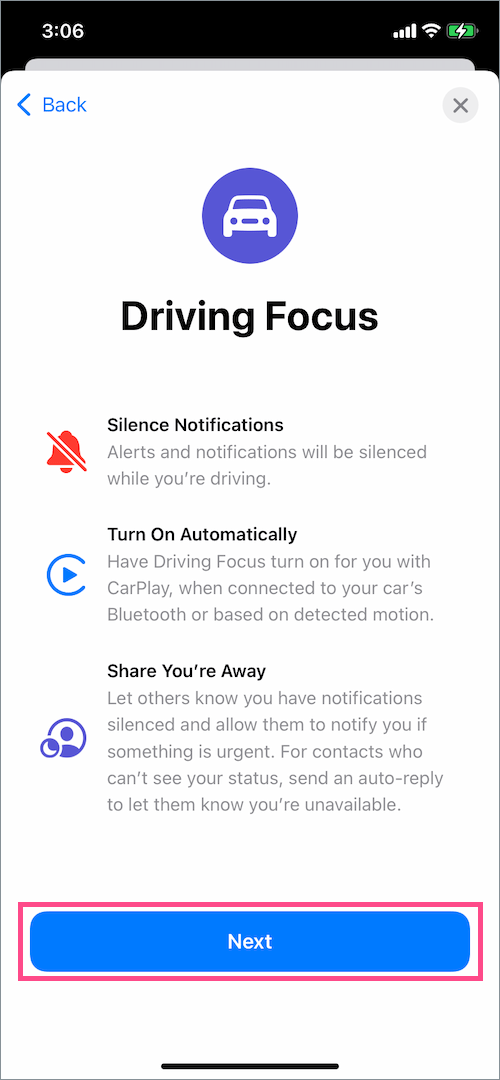
- Tryk på "Tillad ingen".
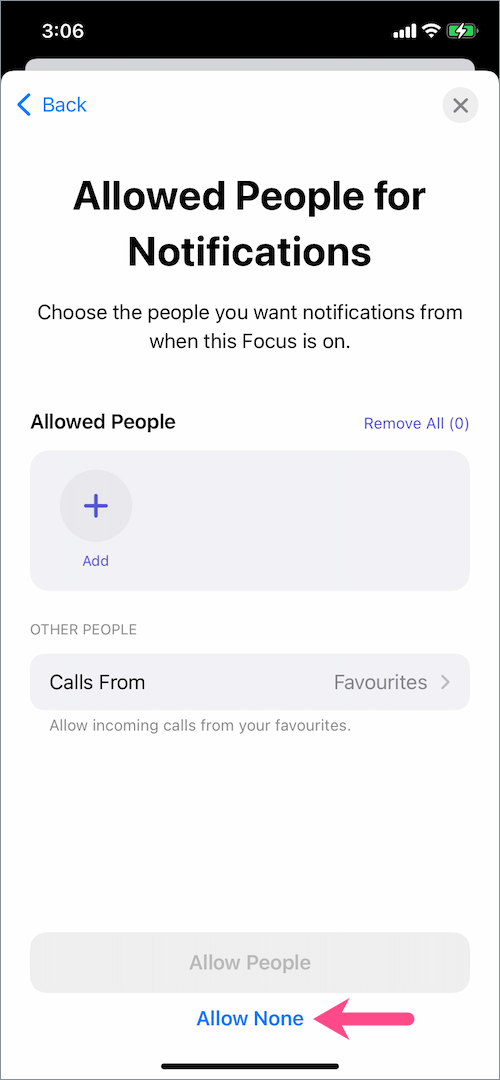
- Tryk enten på knappen "Spring over" eller "Slå kørsel til automatisk".
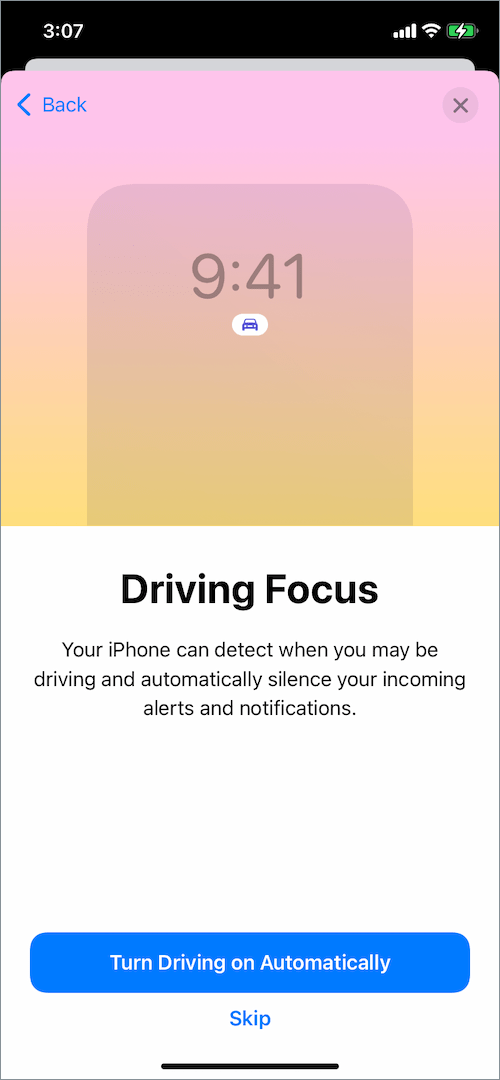
- Tryk på Udført, når dit fokus er klar.
FLERE TIPS:
- Sådan slår du Forstyr ikke til eller fra i iOS 15 og iPadOS 15
- Tillad, at en app-meddelelse tilsidesætter Forstyr ikke på iPhone
- Sådan stopper du med at dele din fokusstatus i iOS 15